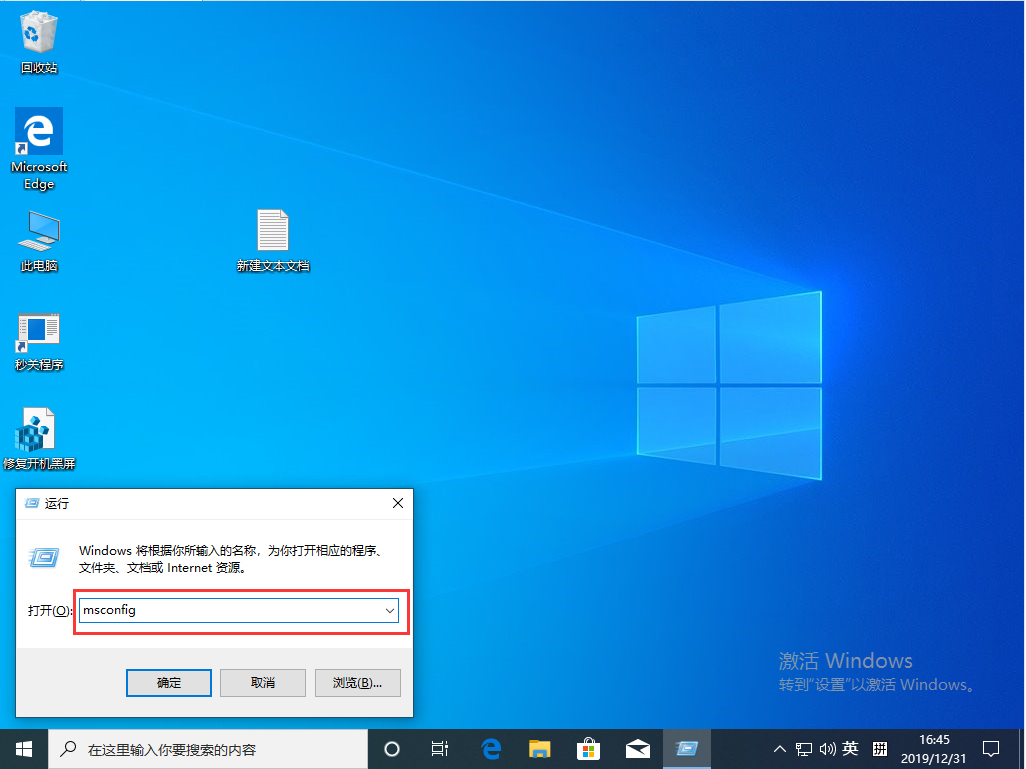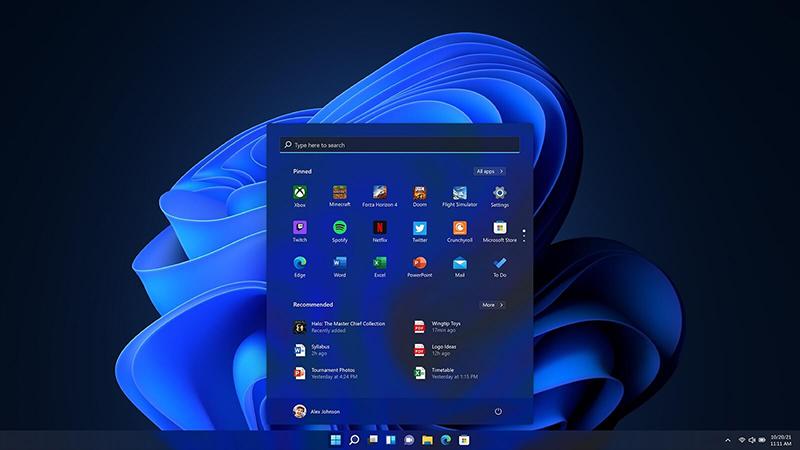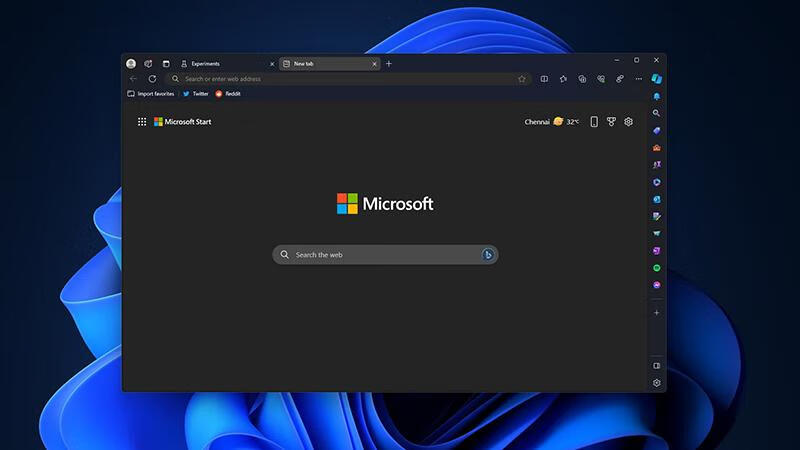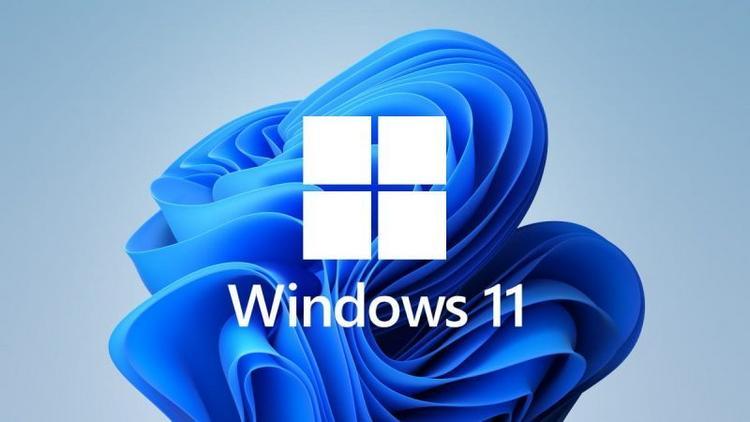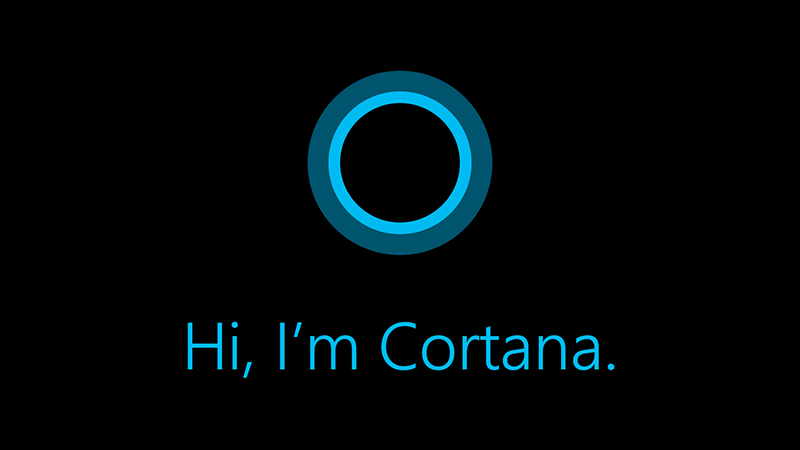
我们知道,Cortana小娜曾是微软在Win10中力推的王牌功能,然而这几年过去,Cortana小娜混得越来越不好了。在最新版的Windows 10中,Cortana小娜已经和搜索功能分开,而且在国内还关停了大量如对话等语音助手的基本功能,Cortana已然近似残废,在系统中的存在如同鸡肋。
然而,尽管Cortana小娜已经没有了实际作用,但它依然是切实存在系统当中的。Cortana小娜依然占据着调用麦克风、后台唤醒等权限,有时候还会造成系统休眠失败或者额外的资源占用,消耗更多的电量。要如何在Windows 10中彻底关闭Cortana小娜?这就来简单讲讲。
关闭Cortana小娜的权限
这是彻底关闭Cortana小娜的第一步。我们开启Windows 10的设置菜单,点击“应用”。
接着,在应用列表中搜索找到Cortana,点击其中的高级选项。
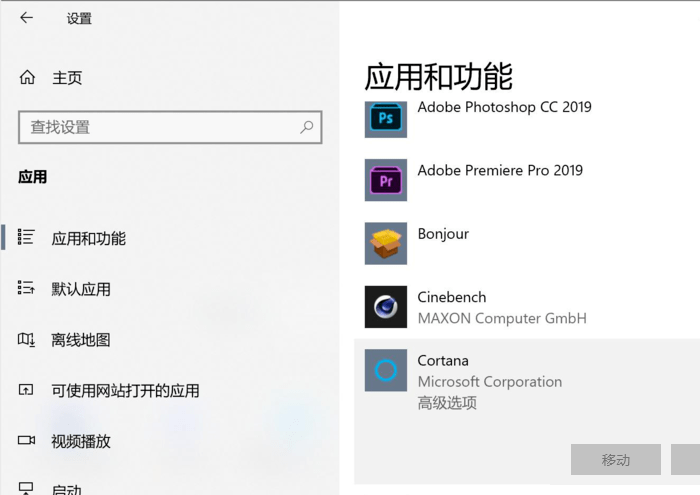
在这里,我们就可以管理它的相关权限了。我们可以将Cortana小娜的麦克风、后台以及开机启动的权限全部关闭,如此一来就可以限制Cortana乱搞小动作了。
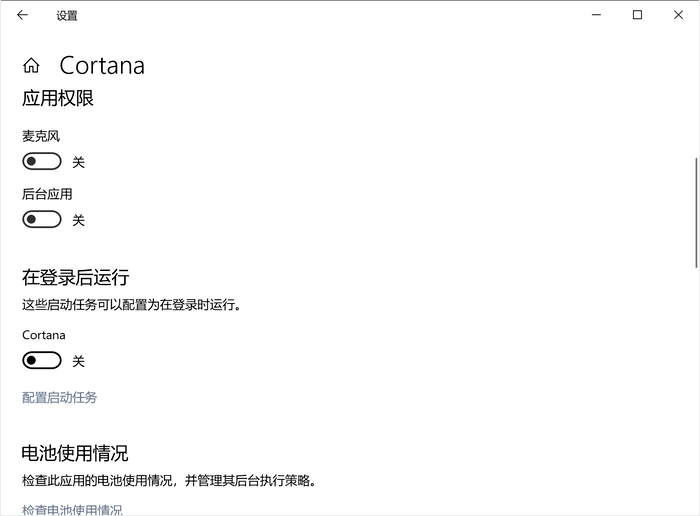
彻底关闭Cortana小娜
如果你只是不想Cortana小娜乱运行,只关闭权限即可。但有的用户完全不想看到Cortana小娜,就可以用下面的方法。
首先,打开注册表,在Windows 10中直接搜索注册表,或者运行“regedit”即可。
接着,进入注册表以下地址:
计算机\HKEY_LOCAL_MACHINE\SOFTWARE\Policies\Microsoft\Windows
用右键点击“Windows”目录,选择“新建”,新建一个“项”。将这个项命名为“Windows Search”。
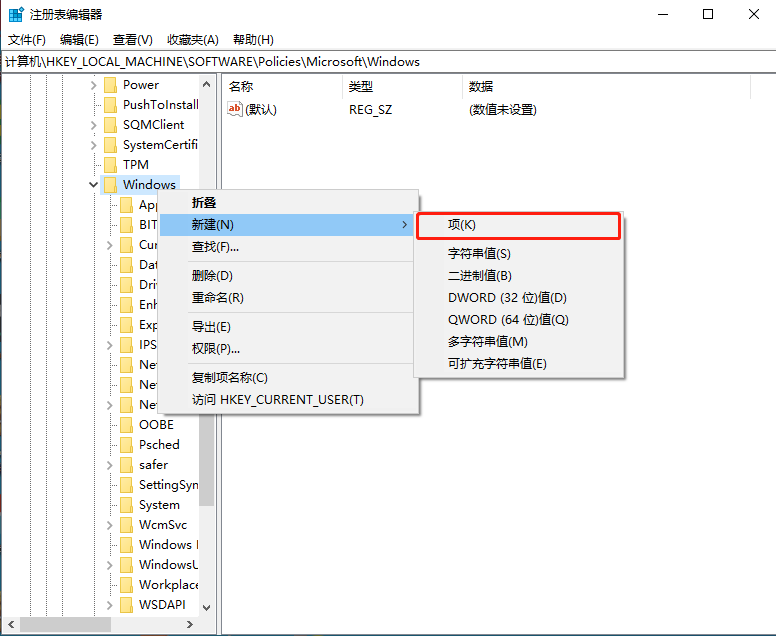
接着,右键点击“Windows Search”,新建一个“DWORD(32位)值”。
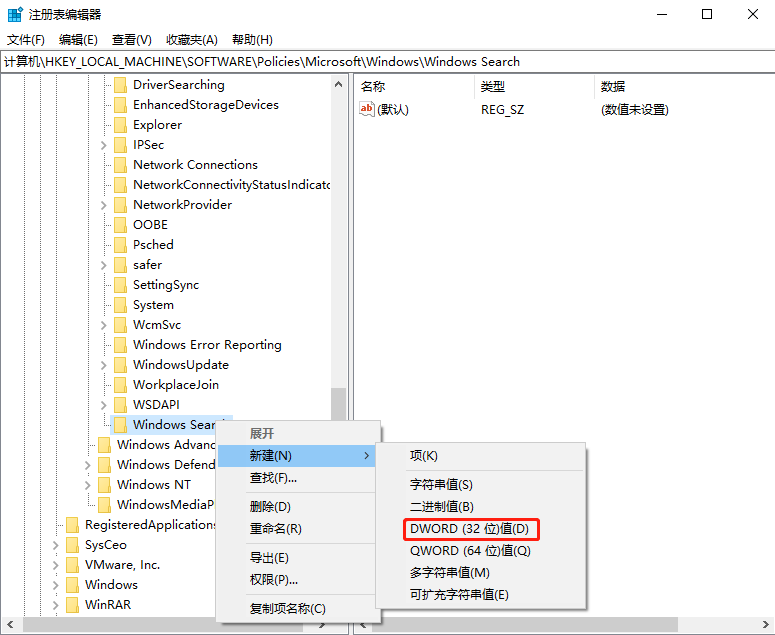
将这个值命名为“AllowCortana”,然后双击这个值,确认它的数值为“0”,然后按下确定保存。
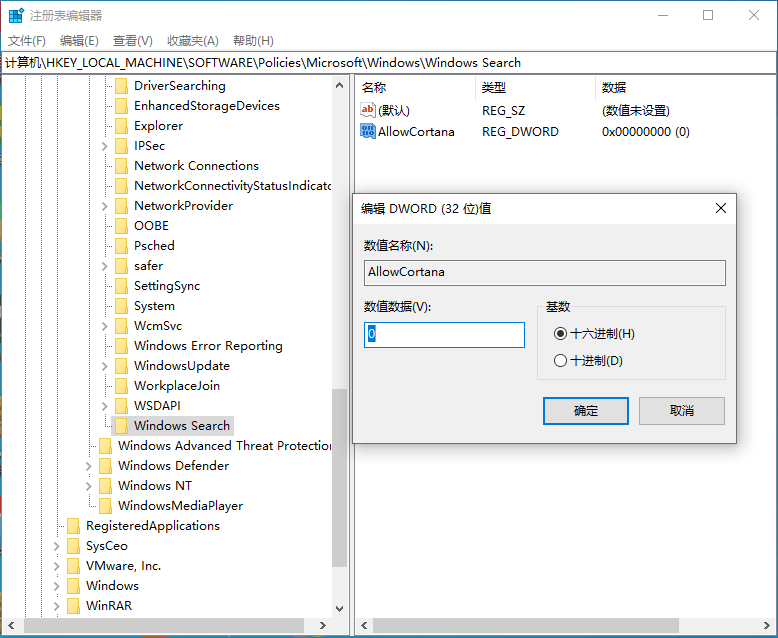
重启电脑后,这时候再打开Cortana,就会看到禁用的提示,或任务栏则不会再显示Cortana的图标了。如此一来Cortana就完全不会对系统资源产生消耗。
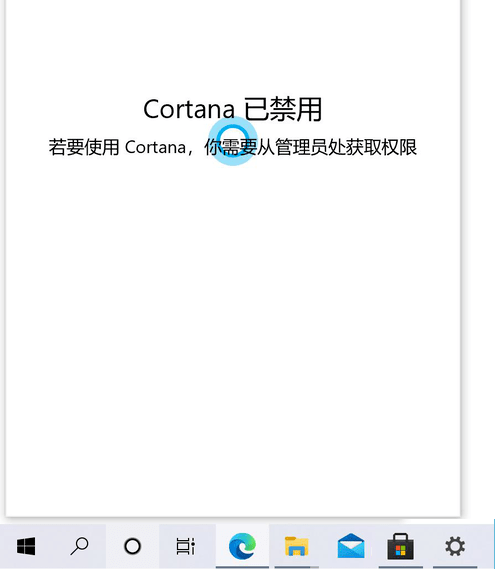
如果出现的是禁用提示的情况,在任务栏左侧点击右键,取消显示Cortana即可让任务栏不再显示Cortana的图标了。
完全删除Cortana小娜
如果你这都还不满足,想要在系统中将Cortana驱逐出境,可以使用下面的方法。
用管理员模式运行Powershell。通过Windows 10鼠标右键点击开始菜单选择Windows Powershell(管理员)(A)。
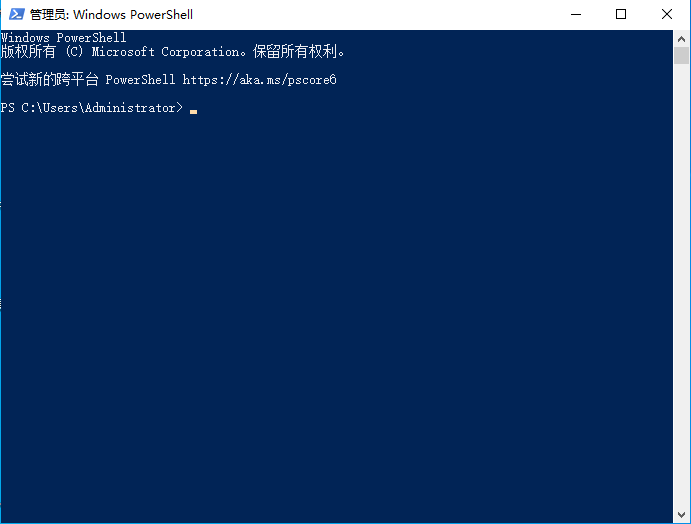
接着,复制以下代码到Powershell中,按下回车运行:
Get-AppxPackage -allusers Microsoft.549981C3F5F10 | Remove-AppxPackage
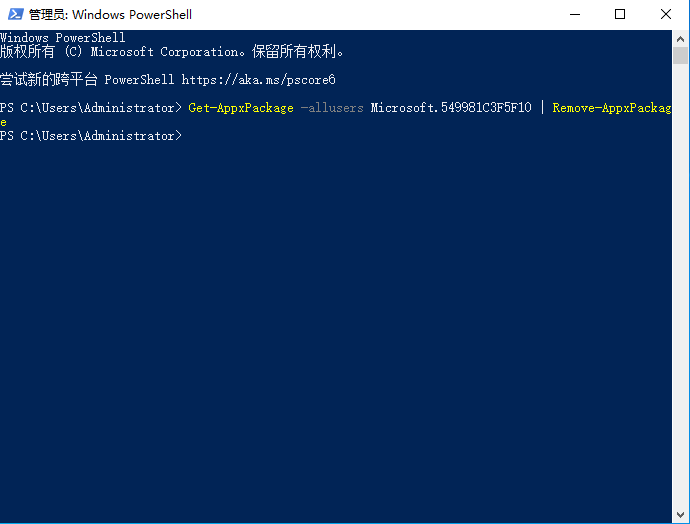
随后,小娜就被卸载掉了。由于这属于系统组件,因此在卸载之前最好先备份一下系统,免得出问题没法还原。
人总是在失去后才懂得珍惜,卸载小娜后有的朋友可能就后悔了,要怎么重新安装小娜?方法也是有的。
微软在Windows 10商店中提供了小娜,如果想要重新安装的话,按照以下步骤进行即可。
·在微软商店中搜索“Cortana”,或者直接点击下面这个链接进入相应的商店页面;
Cortana小娜Windows商店链接:
https://www.microsoft.com/store/productId/9NFFX4SZZ23L
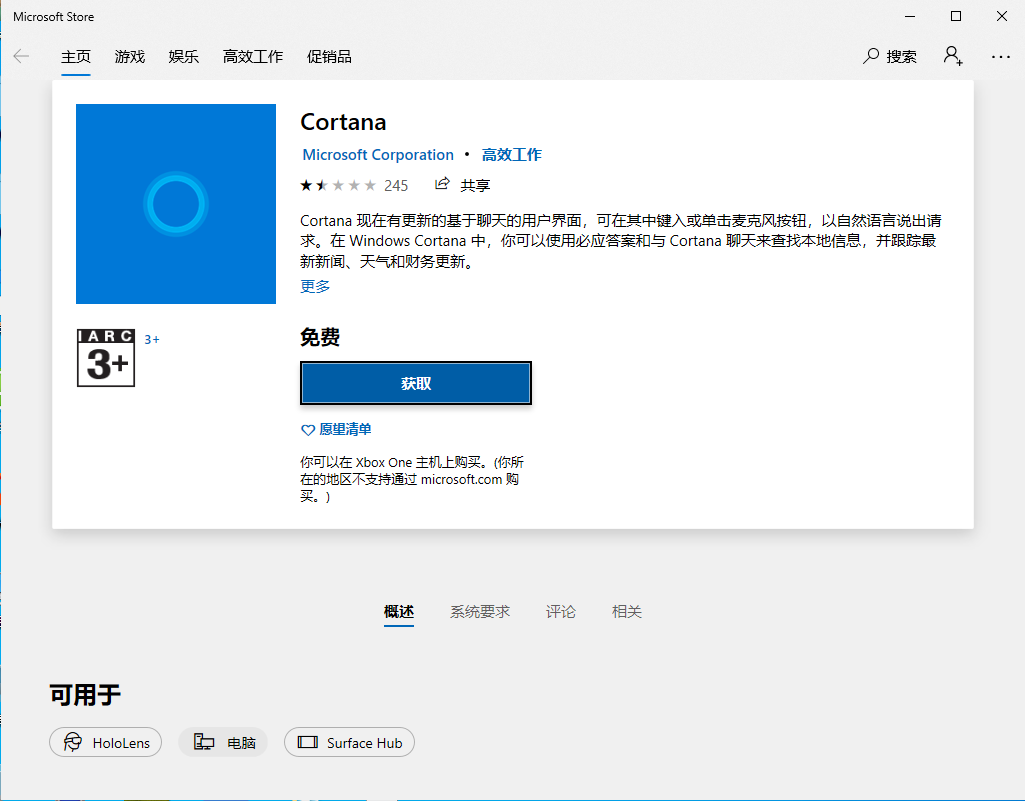
安装Cortana,小娜就重新回来了。
总结
作为曾经的拳头产品,Cortana小娜的渐行渐远令人叹息。现在除了安装系统时作语音引导,Cortana小娜几乎排不上什么别的用场。希望在未来有一天,Cortana小娜能够以更加完善的姿态,回到人们视野中吧。